File sistem yang rusak bisa menjadi penyebab kesalahan BSoD ini
- Kesalahan BSoD dapat terjadi karena pembaruan Windows yang buruk atau infeksi malware.
- Panduan ini akan membahas beberapa solusi yang direkomendasikan pakar untuk memperbaiki masalah, termasuk cara menjalankan pemindaian malware.
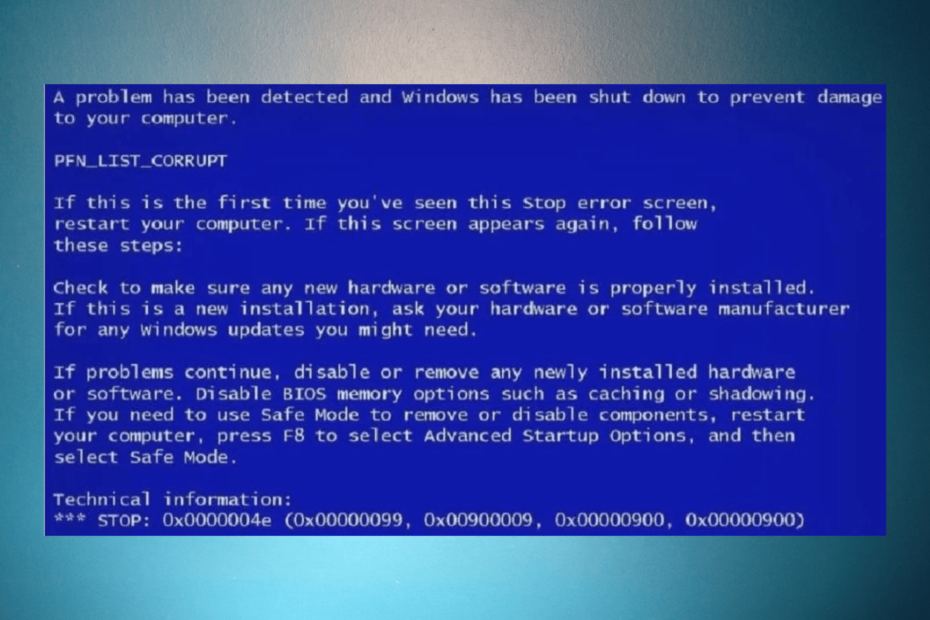
XINSTALL DENGAN MENGKLIK FILE DOWNLOAD
Fortect adalah alat yang memeriksa OS Windows Anda untuk file sistem yang buruk atau rusak. Setelah ditemukan, itu dapat mengganti versi ini dengan yang baru dari repositori dengan file Sistem Windows asli. Dengan demikian, itu akan mengembalikan sistem Anda ke keadaan berfungsi penuh. Berikut adalah cara melakukannya dalam 3 langkah mudah:
- Unduh dan Instal Benteng di PC Anda.
- Luncurkan alat dan Mulai memindai untuk menemukan file rusak yang menyebabkan masalah.
- Klik kanan Mulai Perbaikan untuk memperbaiki masalah yang memengaruhi keamanan dan kinerja komputer Anda.
- Fortect telah diunduh oleh 0 pembaca bulan ini.
Jika Anda mengalami
Layar Biru Kematian dengan kode stop 0x0000004E, panduan ini dapat membantu! Kesalahan ini juga disebut Stop 0x00000004 atau STOP 0x4.Kami akan membahas beberapa perbaikan yang direkomendasikan ahli untuk menyelesaikan masalah setelah menjelaskan penyebabnya.
Apa yang menyebabkan kesalahan 0x0000004E BSoD di Windows?
Mungkin ada berbagai alasan untuk masalah Blue Screen of Death ini; beberapa yang umum tercantum di bawah ini:
- Driver sistem rusak atau tidak kompatibel – Jika driver perangkat Anda kedaluwarsa atau tidak kompatibel dengan OS pada PC Anda, Anda mungkin melihat kesalahan ini. Selalu perbarui driver Anda untuk memperbaiki masalah.
- Infeksi malware – Virus di PC Anda dapat merusak file sistem penting dan menyebabkan berbagai masalah, termasuk kesalahan BSoD ini. Untuk memperbaikinya, Anda harus jalankan pemindaian mendalam menggunakan alat antivirus.
- Masalah perangkat keras baru– Terkadang, perangkat keras baru dapat menyebabkan masalah kompatibilitas, yang menyebabkan masalah seperti kesalahan berhenti ini. Hapus komponen dan periksa apakah itu menyelesaikan masalah.
- File sistem hilang atau rusak – Jika file sistem komputer Anda rusak, Anda mungkin menghadapi masalah ini. Kamu butuh memperbaiki file sistem menyelesaikan masalah.
- Pembaruan Windows yang buruk – Jika Anda mulai menghadapi masalah ini setelah memperbarui sistem operasi Anda, hapus instalan pembaruan atau periksa pembaruan lainnya untuk memperbaiki kesalahan.
Sekarang Anda tahu alasan di balik layar biru kesalahan kematian ini, mari kita periksa perbaikannya.
Bagaimana saya bisa memperbaiki kesalahan 0x0000004E BSoD di Windows?
Sebelum beralih ke metode pemecahan masalah lanjutan, harap lakukan penyesuaian mudah ini:
- Hidupkan Kembali komputer Anda.
- Periksa pembaruan yang tersedia untuk Windows.
- Hapus file-file sementara menggunakan Disk Cleanup.
- Uninstall aplikasi yang baru diinstal.
- Hapus semua perangkat keras yang baru dipasang.
Kiat ahli:
SPONSOR
Beberapa masalah PC sulit untuk diatasi, terutama jika file sistem dan repositori Windows Anda hilang atau rusak.
Pastikan untuk menggunakan alat khusus, seperti Benteng, yang akan memindai dan mengganti file Anda yang rusak dengan versi barunya dari repositori.
Jika ini tidak menyelesaikan masalah, lanjutkan ke langkah-langkah mendetail.
1. Jalankan pemindaian malware
- tekan Windows kunci, ketik keamanan jendela, dan klik Membuka.
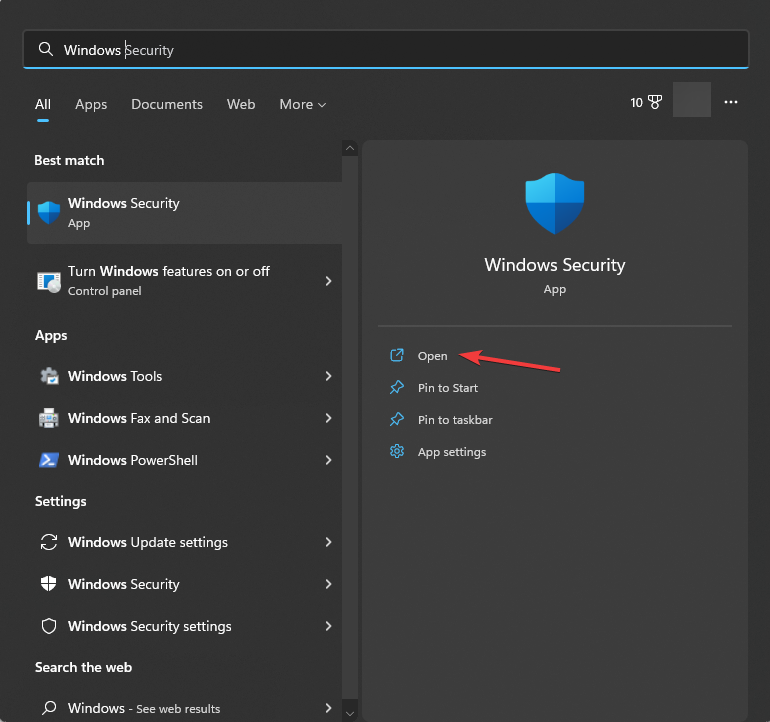
- Pergi ke Perlindungan virus & ancaman dan klik Opsi pindai.
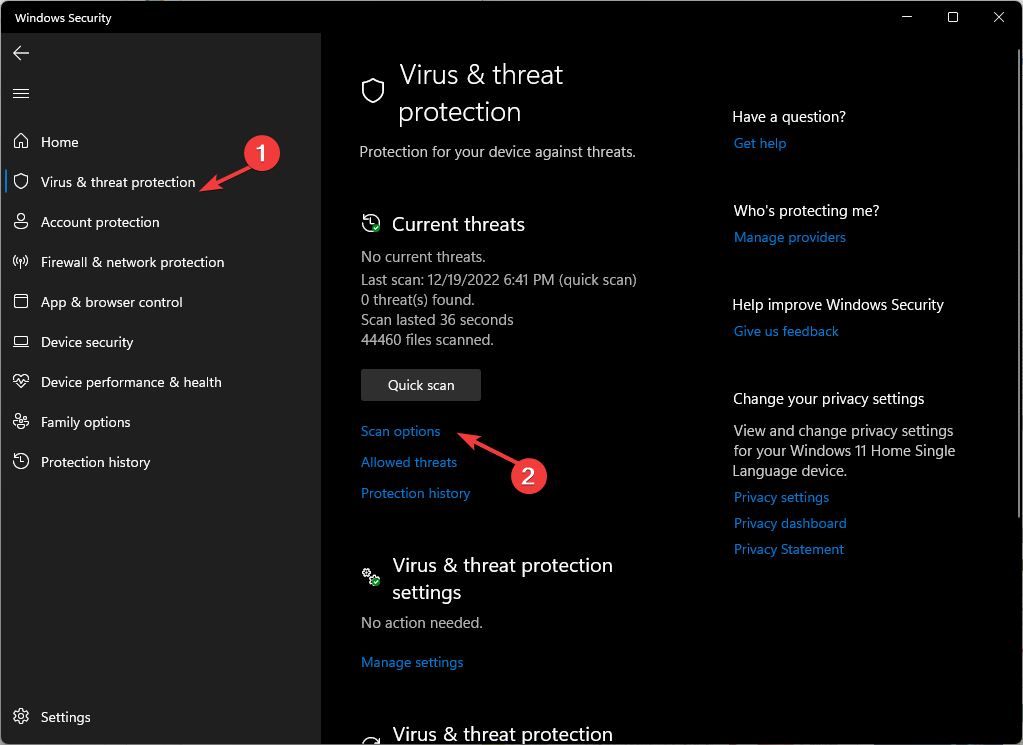
- Pilih Memindai keseluruhan dan klik Memindai sekarang.
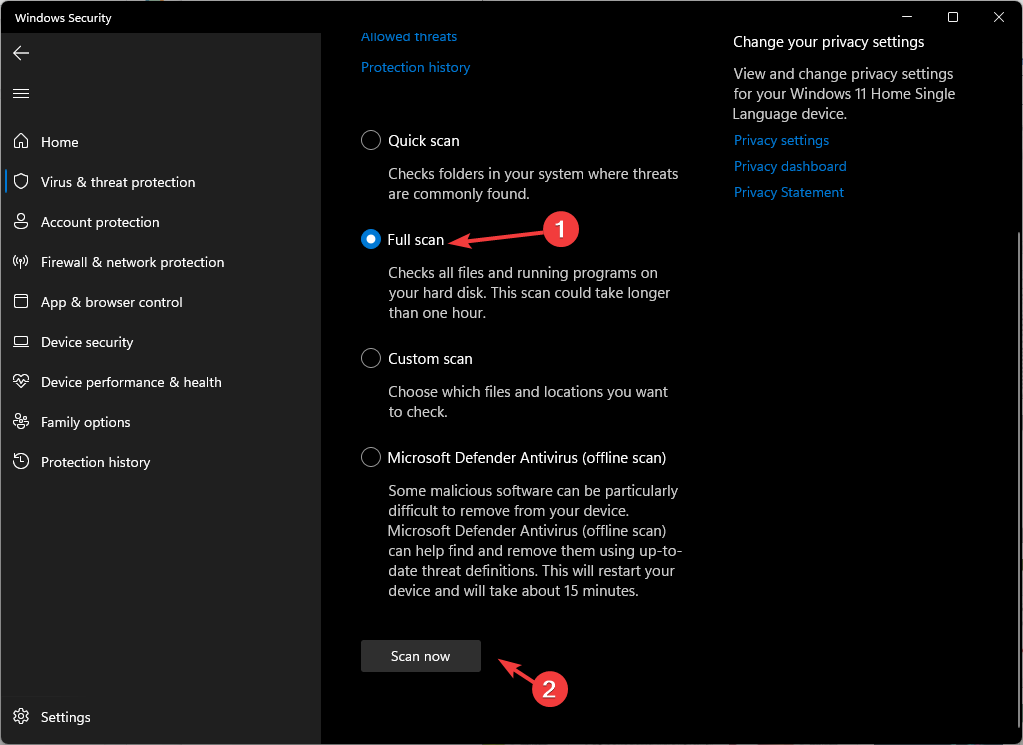
- Alat tersebut akan memulai proses pemindaian mendalam untuk menjelajahi file yang terinfeksi. Setelah pemindaian selesai, Anda akan mendapatkan daftar file berbahaya, pilih dan hapus untuk memperbaiki masalah.
2. Jalankan pemindaian SFC
- tekan Windows kunci, ketik cmd, dan klik Jalankan sebagai administrator.
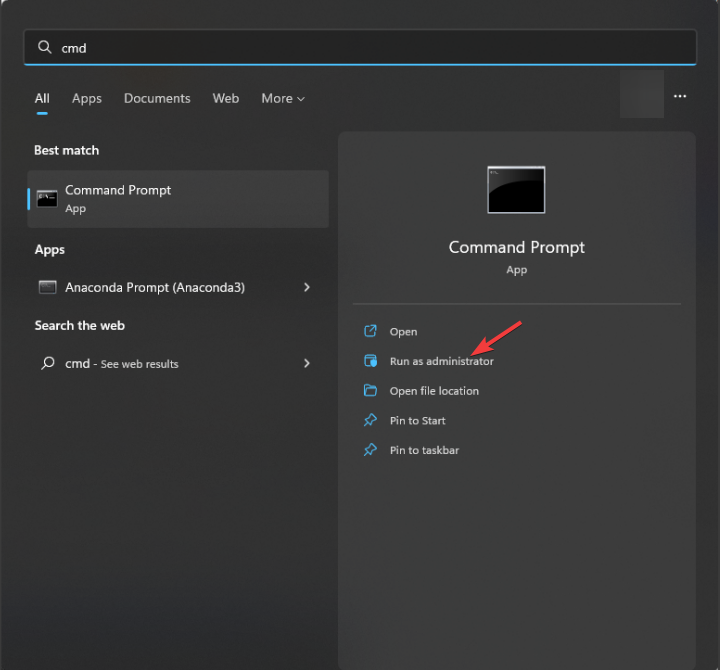
- Salin dan tempel perintah berikut untuk memperbaiki file sistem dan tekan Memasuki:
sfc/scannow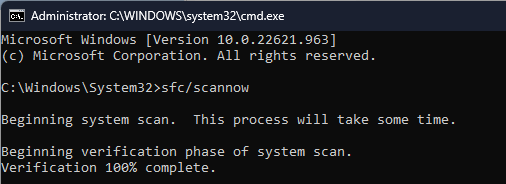
- Pemindaian akan mencari file yang rusak dan mencoba memulihkannya untuk memperbaiki masalah. Restart komputer Anda agar perubahan diterapkan.
Jika Anda memerlukan metode yang lebih mudah untuk memindai dan memperbaiki file sistem pada PC Anda, kami memiliki solusi khusus untuk file rusak yang menentukan masalah layar biru tersebut.
3. Periksa memori sistem
- tekan Windows kunci, ketik Alat Diagnostik Windows, dan klik Membuka.
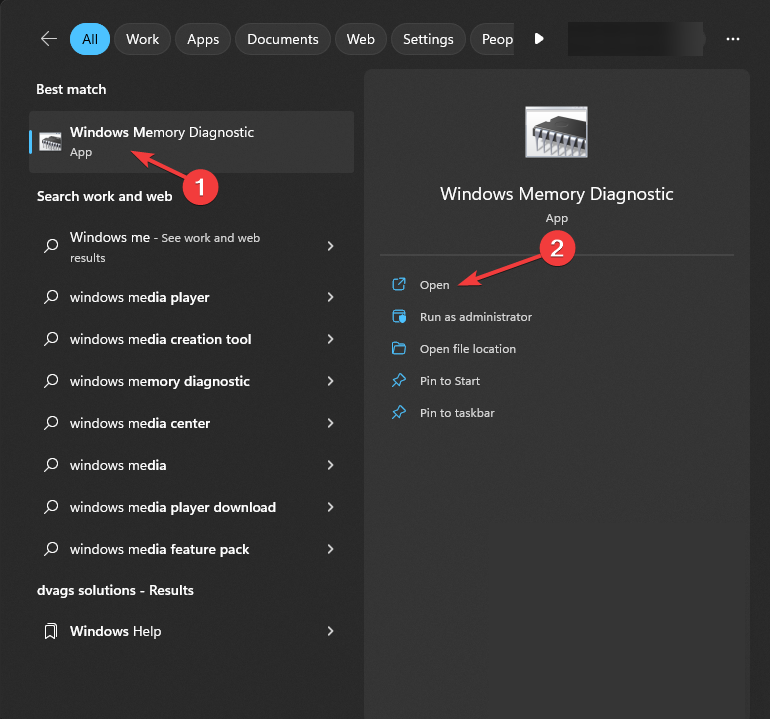
- Sekarang klik Mulai ulang sekarang dan periksa masalah (disarankan).
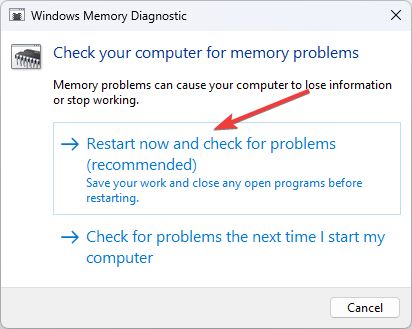
- Komputer Anda akan dihidupkan ulang, dan pengujian akan dimulai. Butuh beberapa menit untuk menyelesaikannya.
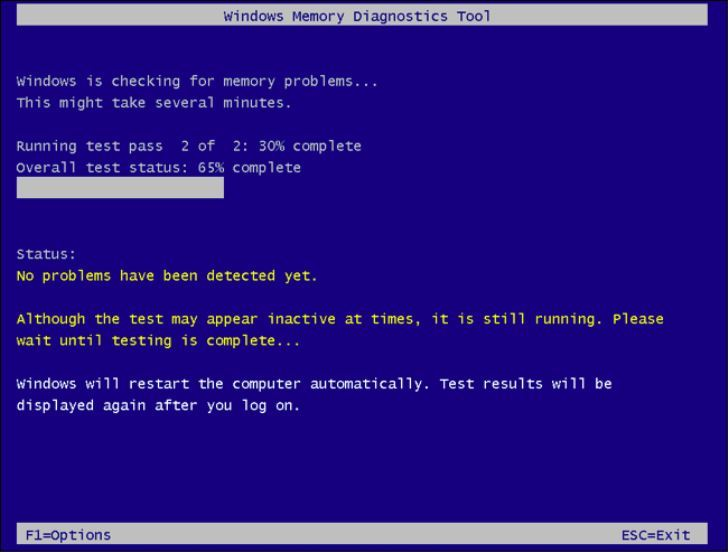
- Setelah selesai, komputer akan restart, dan alat akan menampilkan hasilnya.
Melakukan tes ini sangat penting untuk memeriksa apakah memori menjadi buruk, karena ini adalah salah satu alasan signifikan untuk kesalahan layar biru.
- 0xc1900101 0x30017: Cara Memperbaiki Kesalahan Pembaruan/Pemasangan Ini
- Kesalahan 0x80131700: Apa Artinya & Cara Cepat Memperbaikinya
4. Periksa disk
- Tekan Windows + e membuka File Explorer.
- Pergi ke drive C atau drive yang telah diinstal Windows, klik kanan, dan pilih Properti.
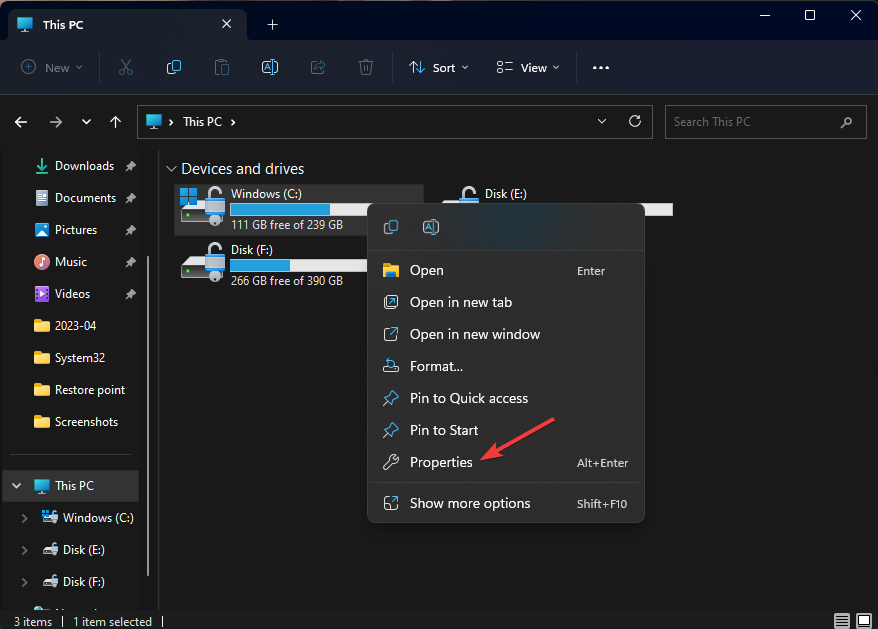
- Beralih ke Peralatan tab, di bawah Pemeriksaan kesalahan, dan pilih Memeriksa.
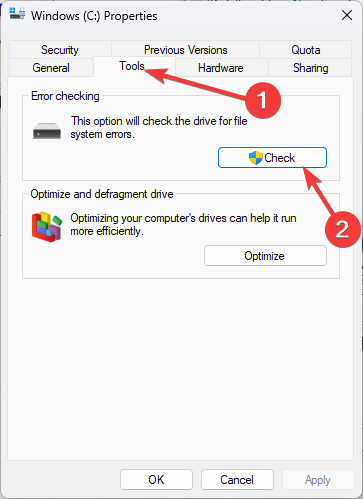
- Di Pemeriksaan Kesalahan jendela, klik Pindai drive.
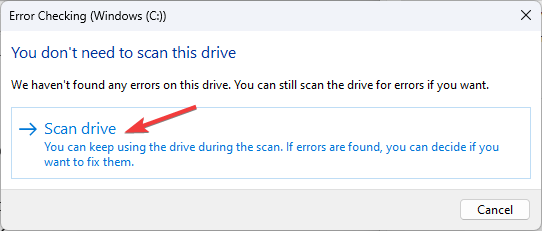
- Ikuti petunjuk di layar untuk menyelesaikan proses.
5. Perbarui driver secara manual
- Tekan Windows + R untuk membuka Berlari kotak dialog.
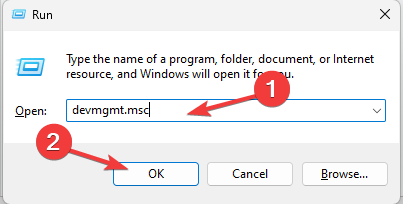
- Jenis devmgmt.msc dan klik OKE membuka Pengaturan perangkat.
- Buka setiap komponen perangkat keras dan perbarui. Misalnya: Untuk Display adapters, klik dua kali Display adapters untuk mengembangkannya. Pilih driver grafis dan klik Copot pemasangan driver.
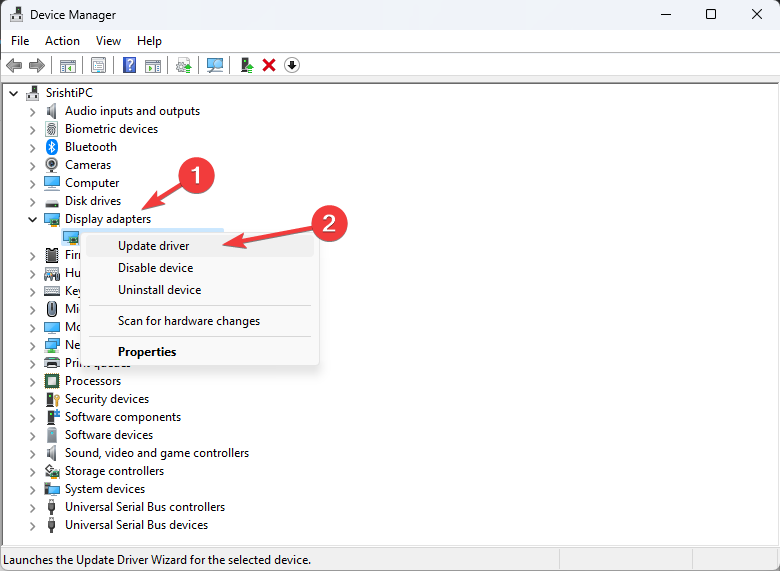
- Klik Cari driver secara otomatis.
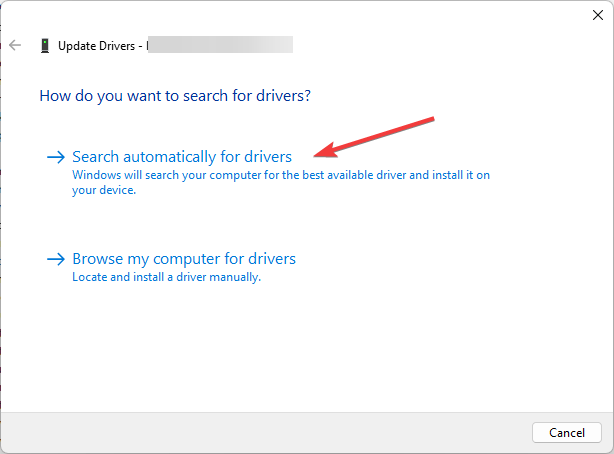
- Ikuti petunjuk di layar untuk menyelesaikan proses.
6. Lakukan Pemulihan Sistem
- tekan Windows kunci, ketik panel kendali, dan klik Membuka.
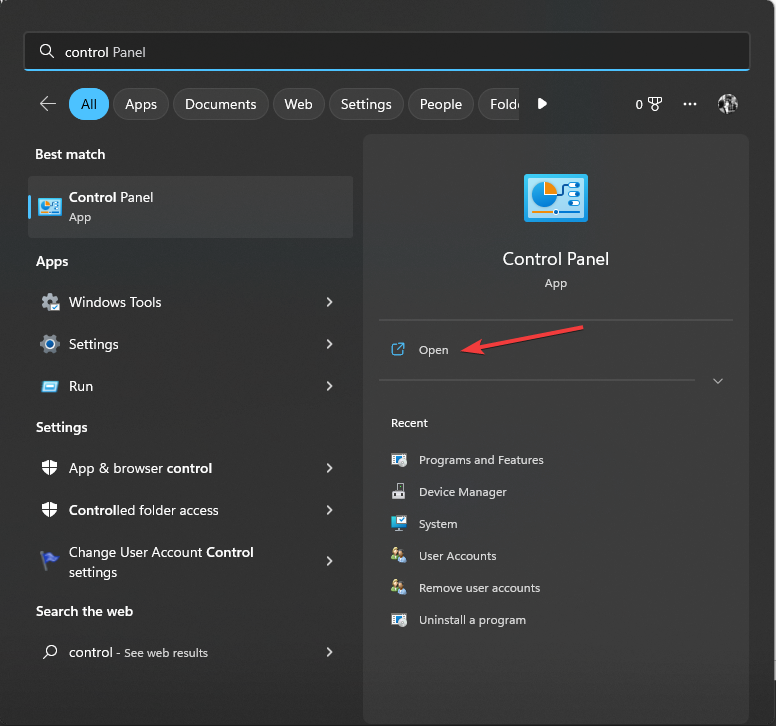
- Pilih Ikon besar untuk Dilihat oleh dan klik Pemulihan.
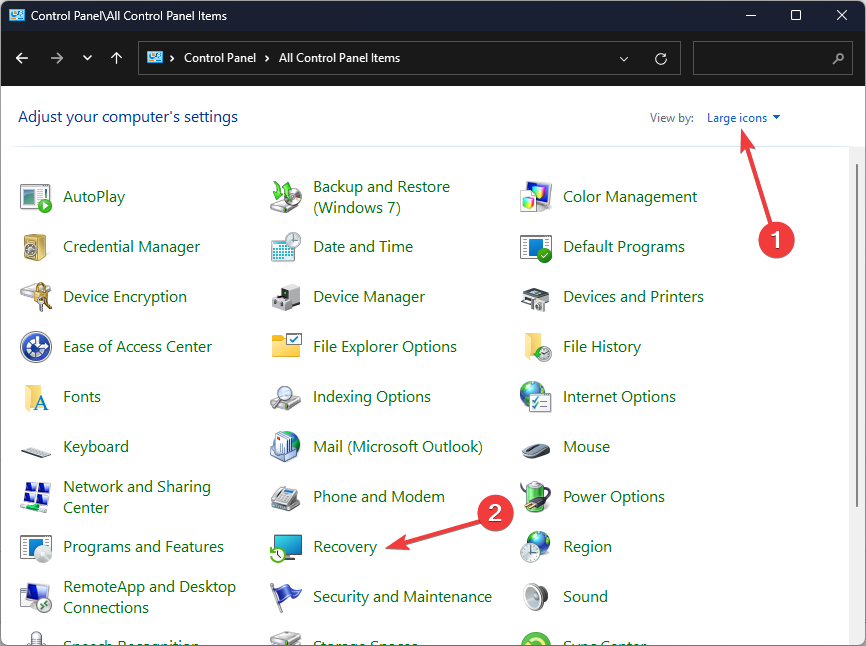
- Klik Buka Pemulihan Sistem.
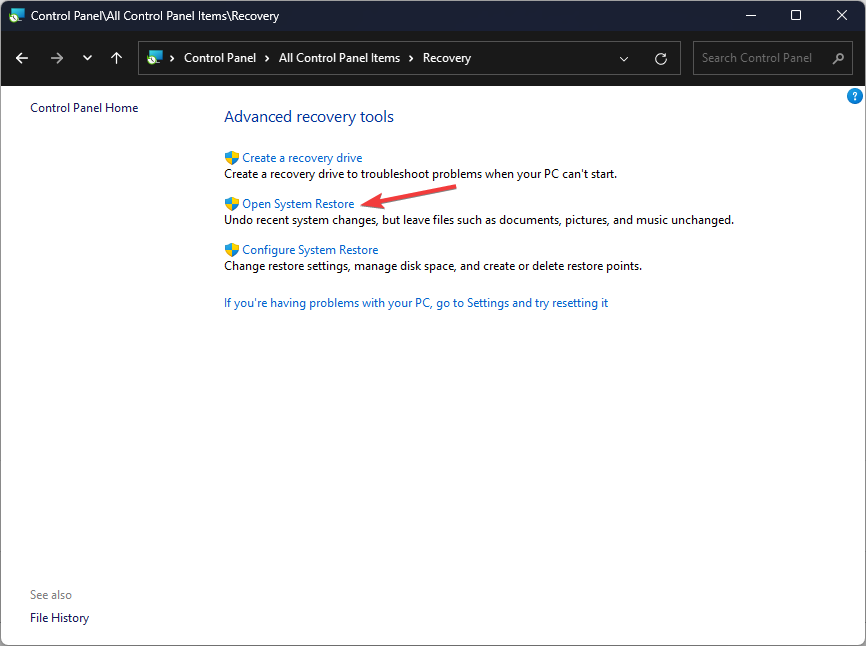
- Di Pemulihan Sistem jendela, pilih Pilih titik yang berbeda dan klik Berikutnya.
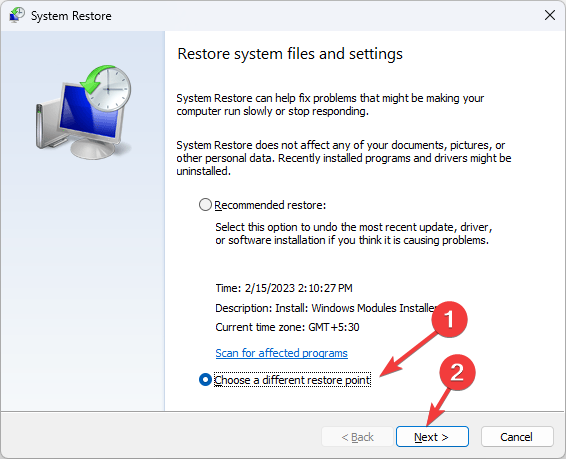
- Pilih titik pemulihan dan klik Berikutnya.
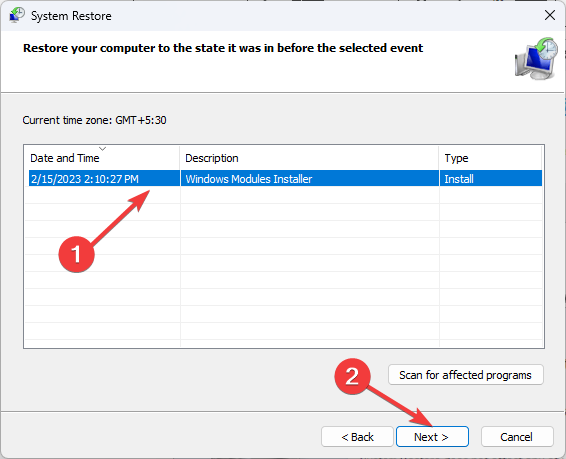
- Klik Menyelesaikan untuk memulai proses pemulihan pengaturan Windows Anda ke versi sebelumnya.
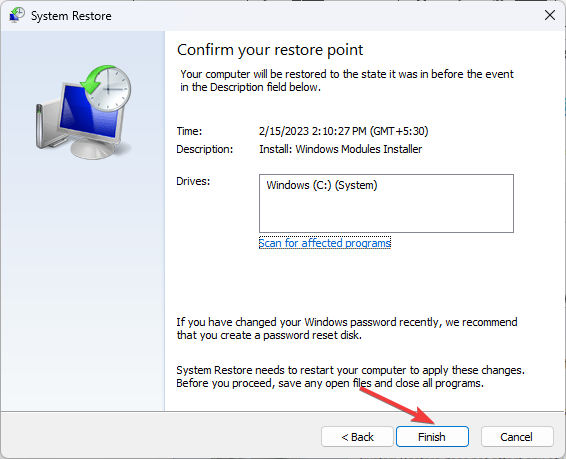
7. Jalankan Perbaikan Sistem
- Tekan Windows + SAYA untuk membuka Pengaturan aplikasi.
- Pergi ke Sistem, lalu klikPemulihan.

- Berikutnya, menemukan Startup Tingkat Lanjut, dan pilih Restart sekarang.
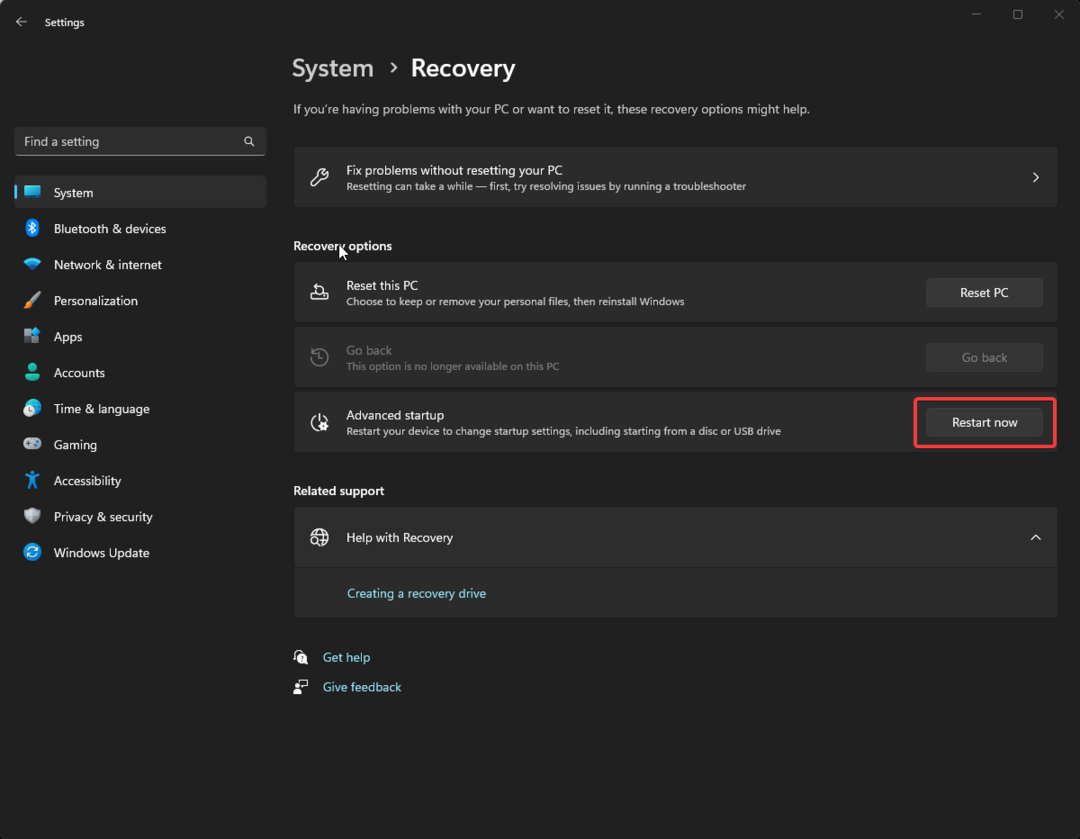
- Pada Pilih opsi layar, klik Memecahkan masalah.
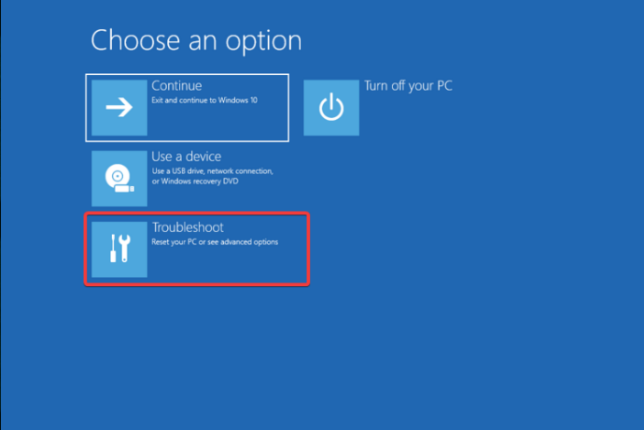
- Dari Memecahkan masalah pilihan, pilih Opsi lanjutan.
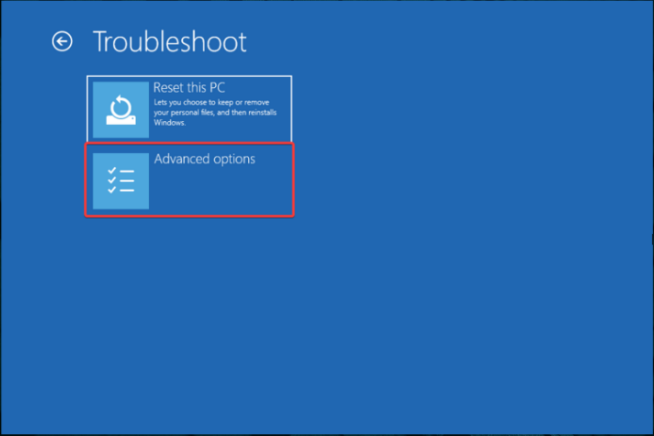
- Dari Opsi lanjutan, Pilih Perbaikan Startup.
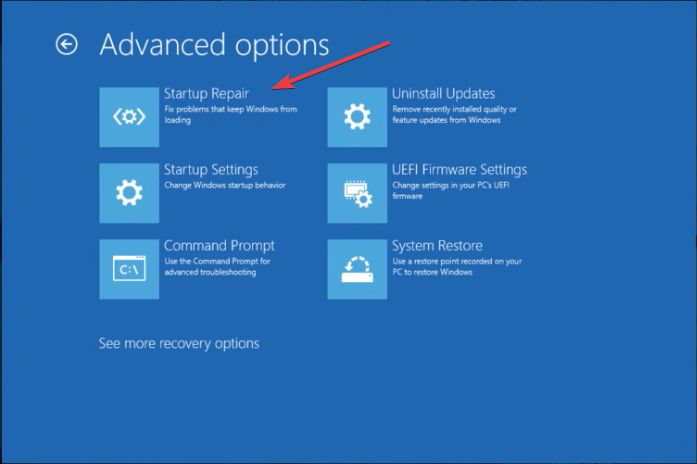
- Memilih Matikan.
- Sekarang alat akan mulai melakukan perbaikan. Setelah selesai, itu akan restart. Untuk memeriksa file log pemindaian dan memahami masalahnya, navigasikan ke jalur ini:
%windir%\System32\LogFiles\Srt\Srttrail.txt
Ingin menemukan penyebab umum dari Blue Screen of Death (BSoD) yang ditakuti dan dapatkan pengetahuan penting untuk memecahkan masalah dan mencegah kesalahan yang membuat frustrasi ini? Kami sarankan Anda memeriksa blog terperinci.
Jadi, ini adalah metode yang dapat Anda ikuti untuk memperbaiki kesalahan 0x0000004E BSoD di Windows. Cobalah dan beri tahu kami apa yang berhasil di bagian komentar di bawah.
Masih mengalami masalah?
SPONSOR
Jika saran di atas tidak menyelesaikan masalah Anda, komputer Anda mungkin mengalami masalah Windows yang lebih parah. Kami menyarankan memilih solusi all-in-one seperti Benteng untuk memperbaiki masalah secara efisien. Setelah instalasi, cukup klik Lihat & Perbaiki tombol lalu tekan Mulai Perbaikan.


